Iniciar a atualização
 Sugerir alterações
Sugerir alterações


Quando estiver pronto para executar a atualização, selecione o ficheiro transferido e introduza a frase-passe de aprovisionamento. Como opção, você pode executar as pré-verificações de atualização antes de executar a atualização real.
Você revisou todas as considerações e concluiu todas as etapas em "Planejamento e preparação de atualização".
-
Faça login no Gerenciador de Grade usando um navegador compatível.
-
Selecione Manutenção > sistema > Atualização de Software.
A página Atualização de software é exibida.
-
Selecione Atualização StorageGRID.
A página Atualização do StorageGRID é exibida e mostra a data e a hora da atualização mais recente concluída, a menos que o nó de administração principal tenha sido reiniciado ou a API de gerenciamento seja reiniciada desde que a atualização foi realizada.
-
Selecione o
.upgradeficheiro que transferiu.-
Selecione Procurar.
-
Localize e selecione o arquivo:
NetApp_StorageGRID_version_Software_uniqueID.upgrade -
Selecione Open.
O arquivo é carregado e validado. Quando o processo de validação for concluído, uma marca de seleção verde aparece ao lado do nome do arquivo de atualização.
-
-
Insira a senha de provisionamento na caixa de texto.
Os botões Run Prechecks e Start Upgrade ficam ativados.
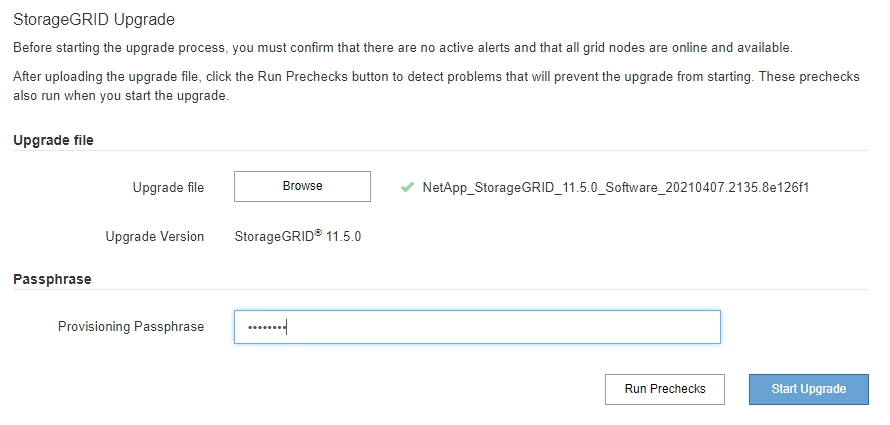
-
Se pretender validar a condição do seu sistema antes de iniciar a atualização real, selecione Executar pré-verificações. Em seguida, resolva quaisquer erros de pré-verificação que sejam relatados.
Se tiver aberto quaisquer portas de firewall personalizadas, será notificado durante a validação de pré-verificação. Você deve entrar em Contato com o suporte técnico antes de prosseguir com a atualização. As mesmas pré-verificações são realizadas quando você seleciona Iniciar atualização. Selecionar Executar pré-verificações permite detetar e resolver problemas antes de iniciar a atualização. -
Quando estiver pronto para executar a atualização, selecione Iniciar atualização.
Um aviso aparece para lembrá-lo de que a conexão do seu navegador será perdida quando o nó Admin principal for reiniciado. Quando o nó de administração principal estiver disponível novamente, você precisa limpar o cache do navegador da Web e recarregar a página Atualização de software.
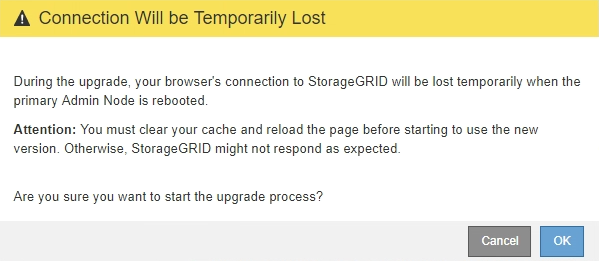
-
Selecione OK para confirmar o aviso e iniciar o processo de atualização.
Quando a atualização é iniciada:
-
As pré-verificações de atualização são executadas.
Se algum erro de pré-verificação for relatado, resolva-os e selecione Iniciar atualização novamente. -
O nó de administração principal é atualizado, o que inclui parar serviços, atualizar o software e reiniciar serviços. Você não poderá acessar o Gerenciador de Grade enquanto o nó Admin principal estiver sendo atualizado. Os logs de auditoria também estarão indisponíveis. Esta atualização pode demorar até 30 minutos.
Enquanto o nó Admin principal está sendo atualizado, várias cópias das seguintes mensagens de erro aparecem, que você pode ignorar. 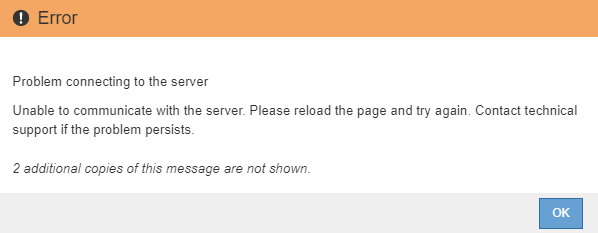
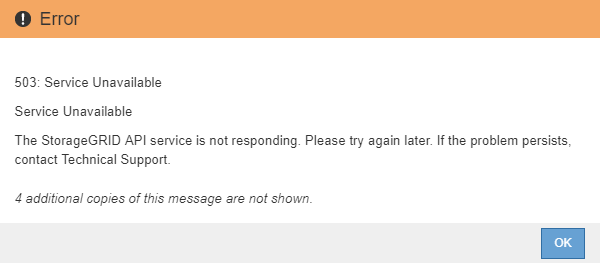
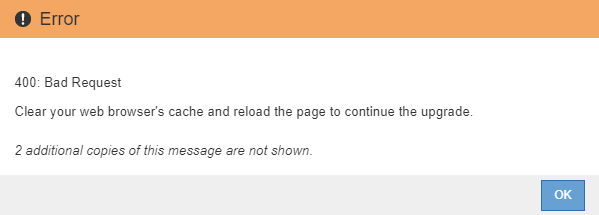
-
-
Depois que o nó Admin principal tiver sido atualizado, limpe o cache do navegador da Web, inicie sessão novamente e recarregue a página Atualização de Software.
Para obter instruções, consulte a documentação do navegador da Web.
Você deve limpar o cache do navegador da Web para remover recursos desatualizados usados pela versão anterior do software.




